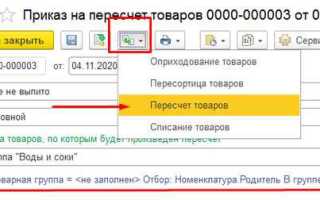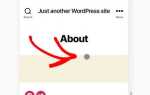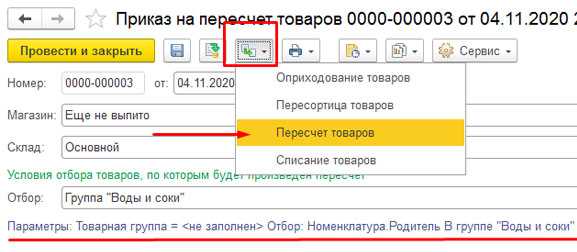
Пересчет остатков в 1С Розница – это процедура, необходимая для корректного учета товаров в торговой точке. Даже при автоматизированной торговле реальный склад редко совпадает с данными системы. Ошибки в учете приводят к недостачам, излишкам и искажению финансовых показателей.
В 1С Розница пересчет выполняется с помощью документа «Инвентаризация товаров». Этот документ фиксирует фактические остатки по данным проверки и позволяет откорректировать складские данные. Для начала пересчета необходимо зайти в раздел «Склад» → «Инвентаризация товаров» и создать новый документ.
При создании документа выбирается конкретный склад и заполняется список товаров для пересчета. Варианты: вручную, через подбор, сканером штрихкодов или загрузкой из файла. Важно заранее определить, будет ли пересчитываться весь склад или только отдельные группы товаров.
После ввода фактических остатков проводится автоматическое сопоставление с учетными данными. Все расхождения фиксируются: излишки отображаются положительными значениями, недостачи – отрицательными. Далее документ необходимо провести и сформировать корректирующие документы – «Оприходование товаров» и «Списание товаров».
Для контроля и анализа рекомендуется использовать отчет «Инвентаризация товаров по складу». Он позволяет отследить расхождения, выявить системные ошибки учета и своевременно скорректировать процессы приемки, отгрузки и хранения.
Подготовка справочников и остатков перед началом пересчета
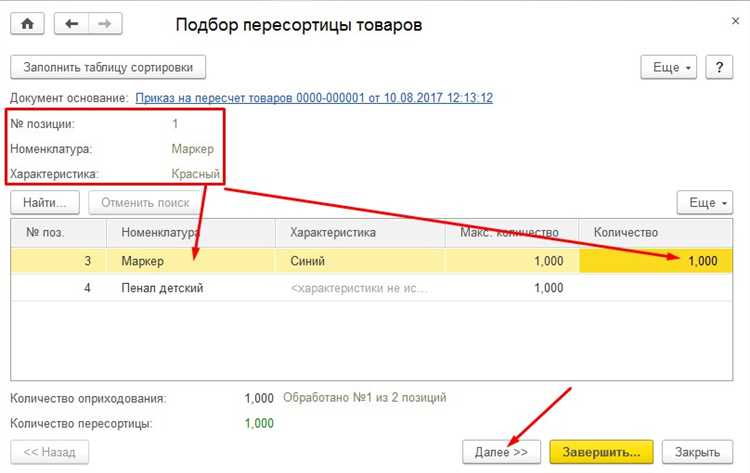
Перед запуском пересчета товаров в 1С Розница необходимо убедиться в актуальности справочников и корректности остатков. Начните с обновления справочника номенклатуры: проверьте наличие дублирующихся позиций, неверных артикулов и некорректных единиц измерения. Удалите неиспользуемые позиции, чтобы исключить их попадание в пересчет.
Проверьте справочник «Штрихкоды». Обязательно устраните ситуации, когда один штрихкод привязан к разным товарам. Это приведет к ошибкам в процессе пересчета и некорректному формированию остатков.
Удостоверьтесь в актуальности данных о местах хранения. В справочнике «Склады» проверьте, что задействованы только реально существующие торговые точки и склады. Исключите архивные или тестовые объекты, чтобы не тратить время на их обработку.
Особое внимание уделите остаткам товаров. Выполните обработку «Сверка остатков» для выявления расхождений между учетными данными и фактическим наличием. При необходимости внесите корректировки через документ «Корректировка остатков» или актуализируйте данные по результатам инвентаризации.
Завершив подготовку, зафиксируйте контрольные остатки с помощью отчета «Остатки товаров на складах». Этот отчет станет базой для последующего анализа пересчета и выявления расхождений.
Создание документа «Инвентаризация товаров» в 1С Розница
Для корректного пересчёта остатков товаров необходимо создать документ «Инвентаризация товаров». Это позволит зафиксировать фактические данные и выявить расхождения с учетными остатками.
- Откройте раздел «Склад» в основном меню 1С Розница.
- Выберите пункт «Инвентаризация товаров» и нажмите «Создать».
- Укажите организацию и склад, по которому проводится инвентаризация.
- Заполните поле «Ответственный» для контроля проведения пересчёта.
- Нажмите «Заполнить» и выберите вариант:
- По остаткам – для загрузки всех товаров с текущими учетными остатками.
- По выбранной номенклатуре – если необходимо провести выборочную инвентаризацию.
- После заполнения документа укажите фактическое количество товаров в колонке «Количество (факт.)».
- Для быстрой загрузки данных используйте сканер штрихкодов или ручной ввод.
- Проверьте рассчитанные отклонения между учетным и фактическим количеством.
- Нажмите «Провести» для фиксации результатов инвентаризации.
Созданный документ позволит автоматически сформировать расхождения и подготовить корректирующие операции: списание или оприходование.
Заполнение данных по фактическому наличию товара
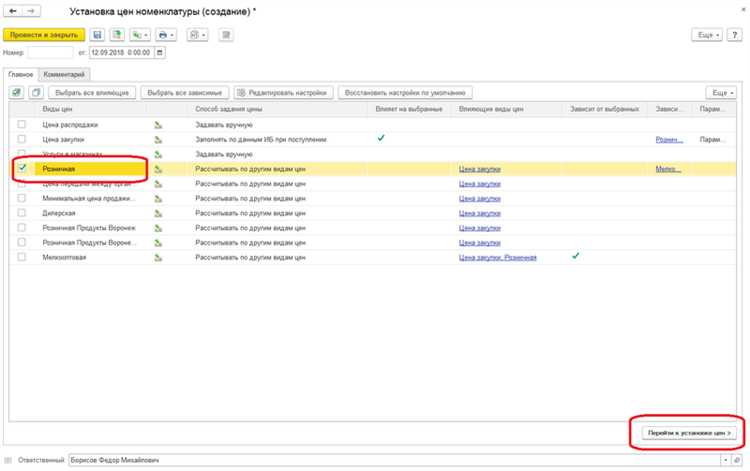
Откройте документ «Пересчет товаров» в 1С Розница через раздел «Склад» → «Инвентаризация». Выберите ранее созданный документ или создайте новый. В появившейся форме укажите склад, на котором проводится пересчет.
Для загрузки фактического остатка используйте кнопку «Заполнить» и выберите пункт «Подбор». Откроется список товаров. При выборе через подбор удобно использовать фильтры по наименованию, штрихкоду или артикулу. Это ускоряет поиск нужных позиций при большом ассортименте.
В колонке «Факт. количество» вручную введите данные о реальном наличии товара, зафиксированном при пересчете. При использовании ТСД или сканера штрихкодов, данные заполняются автоматически при сканировании каждого экземпляра.
Если необходимо изменить ранее введённые значения, редактирование производится непосредственно в ячейке «Факт. количество». Для удобства можно включить отображение колонки «Отклонение», которая покажет разницу между учетным и фактическим остатком сразу после ввода данных.
По завершении ввода всех позиций обязательно сохраните документ, чтобы исключить потерю информации. После сохранения возможен анализ расхождений и формирование актов пересчета.
Автоматическое сопоставление данных учета и результатов пересчета
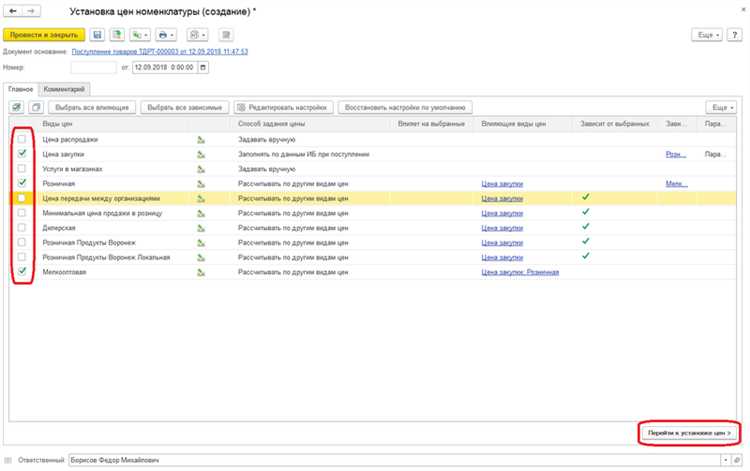
Автоматическое сопоставление данных учета с результатами пересчета в 1С Розница позволяет быстро выявлять расхождения между фактическими остатками и учетной информацией. Процесс выполняется в несколько этапов и требует правильной настройки документов инвентаризации.
- Создание документа «Инвентаризация товаров на складе» с автозаполнением по остаткам учета. Источник данных – регистр накопления «Товары на складах».
- Загрузка фактических остатков с терминалов сбора данных или ручной ввод в колонку «Фактическое количество».
- Запуск функции «Автосопоставление» для автоматической увязки учетных позиций с результатами пересчета по штрихкоду, артикулу или номенклатурному коду. Порядок сопоставления задается в настройках документа.
- Рекомендуется включить режим строгого сопоставления по нескольким реквизитам, чтобы исключить ошибочное сведение разных товаров.
- Для крупных номенклатурных справочников полезно ограничить сопоставление по конкретному складу или группе товаров.
После выполнения сопоставления автоматически рассчитывается разница между учетным и фактическим количеством. Эти данные используются для формирования печатных форм и проведения корректировок.
Перед фиксацией результатов необходимо выполнить повторную проверку строк с расхождениями через отчет «Анализ расхождений инвентаризации». Он позволяет оперативно выявить причины ошибок: недостачи, излишки, пересортица.
По завершении сопоставления документ инвентаризации фиксируется, на его основании формируются документы «Списание товаров» и «Оприходование товаров» для отражения расхождений в учете.
Формирование и проведение инвентаризационной ведомости
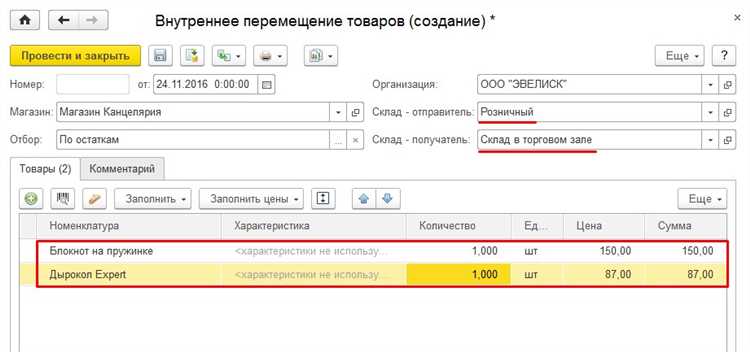
В 1С Розница инвентаризационная ведомость создаётся через раздел «Склад» – «Инвентаризация» – «Инвентаризационные ведомости». Нажмите «Создать» и выберите нужный тип документа: по конкретному складу или торговому залу.
В форме документа указывается склад, дата проведения, ответственные лица. Для автоматического заполнения списка товаров используйте кнопку «Заполнить» – «По остаткам на складе». Система подтянет данные о фактических остатках по данным учёта.
Проверьте список позиций: при необходимости удалите лишние товары или добавьте вручную отсутствующие. Для добавления используйте кнопку «Подбор» или сканирование штрихкода. Важно: корректировка номенклатуры должна соответствовать реальному расположению товара на складе.
После проверки состава ведомости фиксируйте фактические остатки. В поле «Количество факт.» вносите данные, полученные в результате физического пересчёта. При расхождениях система автоматически рассчитает отклонение между учётными и фактическими данными.
Перед проведением ведомости нажмите «Записать». Для фиксации инвентаризации используйте кнопку «Провести». После проведения станет доступна печатная форма для подписи ответственных лиц.
Результаты инвентаризации формируют основание для последующего создания документа «Оприходование» или «Списание товаров» через кнопку «Создать на основании». Это позволяет автоматически учесть излишки или недостачу по результатам пересчёта.
Для контроля истории изменений рекомендуется использовать команду «История» в карточке ведомости. Так можно отследить, кто и когда вносил корректировки, а также проверить актуальность данных до проведения документа.
Корректировка товарных остатков по результатам инвентаризации
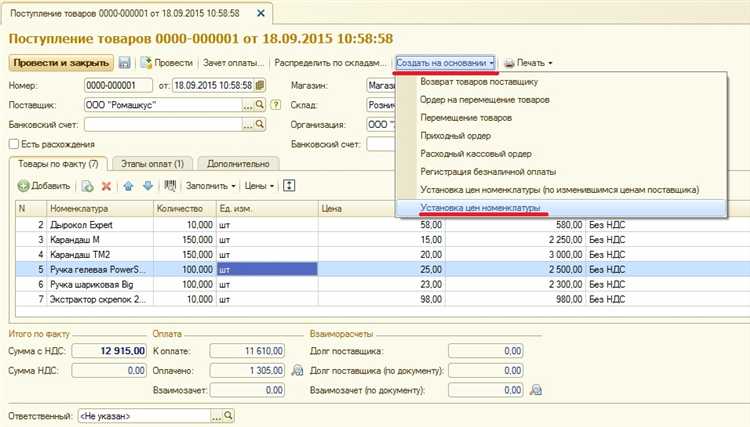
После проведения инвентаризации необходимо внести изменения в учетные данные в 1С Розница. Для корректировки остатков зайдите в раздел «Склад» и выберите пункт «Корректировка остатков».
Шаг 1. Сформируйте документ на основе фактических данных, полученных при инвентаризации. Вручную или путем загрузки файла укажите точное количество товаров по каждой номенклатуре.
Шаг 2. Особое внимание уделите единицам измерения и соответствию номенклатурных позиций, чтобы избежать ошибок при вводе.
Шаг 3. Проверьте корректность себестоимости для каждой позиции. Если себестоимость товара не совпадает с фактической, необходимо обновить данные через раздел «Закупки» перед проведением корректировки.
Шаг 4. После заполнения документа выполните операцию проведения. Система автоматически сформирует проводки, учитывающие разницу между учетными и фактическими остатками.
Внимание: При списании излишков учитывайте влияние на налоговый учет и контролируйте документы списания, чтобы избежать расхождений с бухгалтерией.
Рекомендуется создавать резервные копии базы перед внесением изменений и фиксировать причины корректировок в комментариях к документу для последующего анализа.
Вопрос-ответ:
Что такое пересчет товаров в 1С Розница и зачем он нужен?
Пересчет товаров — это процесс физической проверки наличия продукции на складе или в магазине с последующим внесением результатов в систему. Он необходим для сверки данных учета с фактическим состоянием товара, выявления расхождений, предотвращения ошибок в остатках и корректного отражения информации о запасах в программе.
Какие шаги нужно выполнить, чтобы провести пересчет товаров в 1С Розница?
Для проведения пересчета в 1С Розница следует открыть раздел учета товаров и выбрать функцию пересчета. Затем создается новый документ пересчета, в котором указываются склад и дата проведения. После этого физически пересчитывают товар и вносят фактические количества в документ. По завершении проверяют корректность введенных данных и проводят документ, что обновляет остатки на складе.
Можно ли выполнить пересчет товаров для нескольких складов одновременно в 1С Розница?
В 1С Розница пересчет обычно проводится по одному складу за раз, поскольку каждая точка учета требует отдельной проверки. Чтобы учесть остатки по нескольким складам, нужно создавать отдельные документы пересчета для каждого из них. Это позволяет избежать ошибок и обеспечить точность данных в программе.
Как система 1С Розница обрабатывает расхождения между учетными и фактическими остатками при пересчете?
После ввода фактических данных пересчета 1С сравнивает их с учетными остатками. Если обнаруживаются расхождения, программа автоматически формирует корректировочные записи, которые изменяют учетные данные. В результате баланс в системе совпадает с фактическим количеством товаров, что позволяет избежать ошибок при продаже и списании.
Какие ошибки чаще всего возникают при пересчете товаров в 1С Розница и как их избежать?
Наиболее распространенные ошибки — это неправильный ввод фактических количеств, пропуск позиций, а также проведение документа без проверки. Чтобы избежать проблем, следует внимательно сверять данные, не пропускать товары и проверять заполненность документа перед сохранением. Также полезно иметь инструкцию для сотрудников, ответственных за пересчет.
Как в 1С Розница правильно провести пересчет товаров на складе?
Для проведения пересчета товаров в 1С Розница необходимо открыть раздел «Склад» и выбрать функцию «Пересчет товаров». Затем формируется документ пересчета, в котором указываются фактические остатки товаров, полученные путем физического подсчета. После внесения данных нужно провести и сохранить документ. Это позволит системе скорректировать учетные показатели и устранить расхождения между учетными и фактическими остатками.